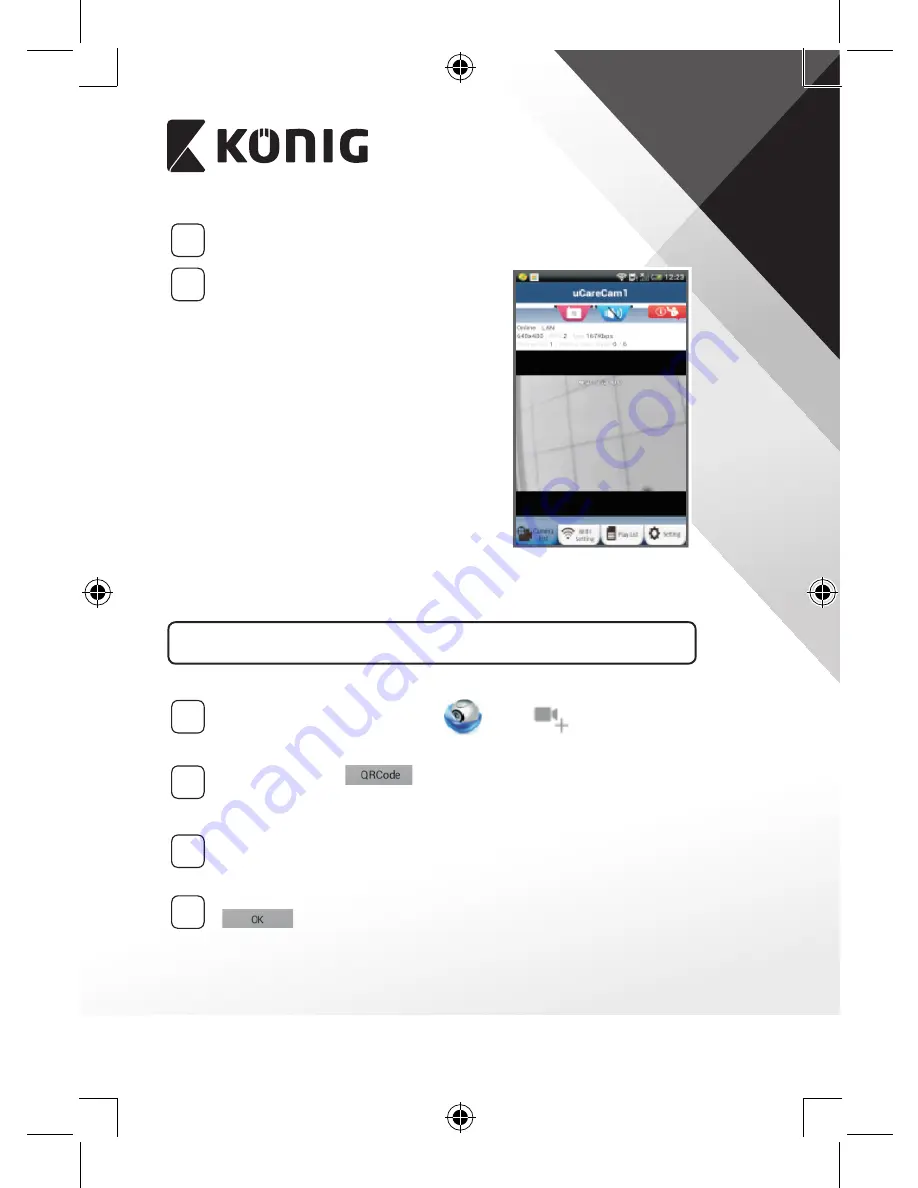
POLSKI
274
2
Ładowanie programów
Dioda LED stanu będzie migać na czerwono przez około 15 sekund.
3
Wyszukiwanie routera Wi‑Fi
Dioda LED stanu będzie migać na
zielono do momentu znalezienia routera
Wi-Fi (do 5 minut).
Po znalezieniu routera dioda LED stanu
będzie miała kolor pomarańczowy.
Jeśli kamera IP nie będzie mogła
połączyć się z routerem Wi-Fi, należy
sprawdzić stan routera Wi-Fi lub
przeinstalować.
W aplikacji należy wybrać nazwę kamery
podaną na liście kamer. Otworzy się
okno podglądu (patrz “Rysunek 15”).
Rysunek 15
Dodawanie zainstalowanej już kamery IP do aplikacji
ANDROID (w przypadku Apple przejść do: kroku 5)
1
Otworzyć aplikację „uCare Cam”
i wybr
w Oknie listy
kamer (patrz “Rysunek 16”), aby dodać nową kamerę sieciową.
2
Wybrać zakładkę:
Urządzenie przejdzie teraz do trybu kodu QR.
Uwaga: na urządzeniu musi być zainstalowany skaner kodów QR.
3
Znaleźć kod QR z tyłu kamery IP i zeskanować kod QR. Po
zeskanowaniu kodu QR, na ekranie urządzenia pojawi się UID
(unikalny kod ID) (patrz “Rysunek 17”).
4
Wpisać osobistą nazwę kamery i hasło oraz wybrać zakładkę:
(patrz “Rysunek 17”).
Nowa kamera zostanie dodana do listy (patrz “Rysunek 18”).
Summary of Contents for SAS-IPCAM110B
Page 149: ...149 9 13 IP 14 11 13 12 14 IP Wi Fi 1 DC DC IP LED IP 15...
Page 179: ...179 2 uCare Cam 0000 admin 0000 1 IP IP 1 IP IP 15 2 15...
Page 180: ...180 3 IP WPS 10 IP ANDROID Apple 8 IP Wi Fi 4 uCare Cam 1 5 6 2 3 4 0000 7 5 uCare Cam 6...
Page 184: ...184 9 13 14 11 13 12 14 IP Wi Fi 1 IP IP 15...
Page 186: ...186 4 17 18 16 17 18 APPLE 5 uCare Cam 6 7 Scan camera QR code QR 8 QR IP 9 QR UID DONE IP CD...
Page 257: ...257 iOS uCare Cam Apple App Store 2 uCare Cam 0000 admin 0000 1 1 LED 15 2 LED 15...
Page 262: ...262 9 13 14 11 13 12 14 Wi Fi...















































